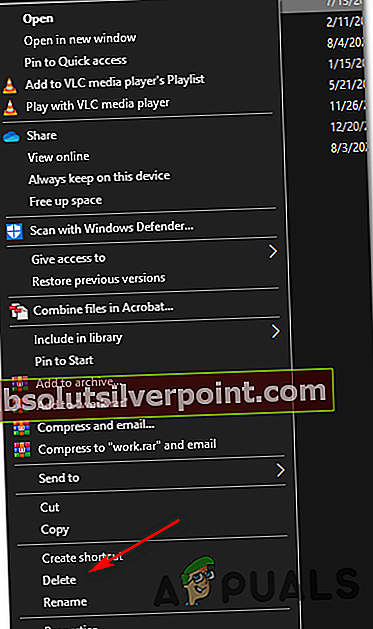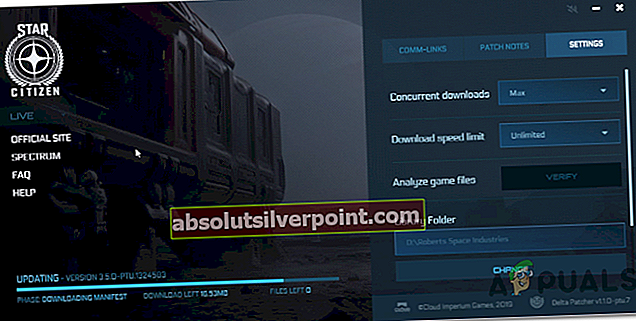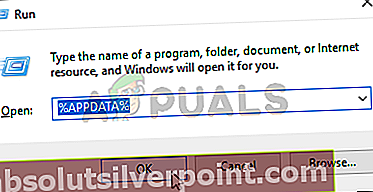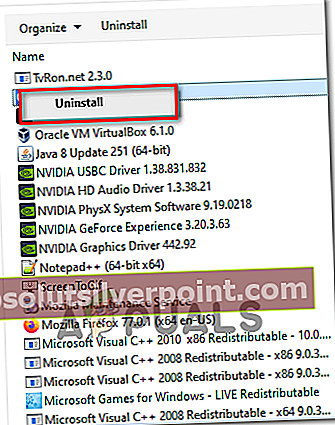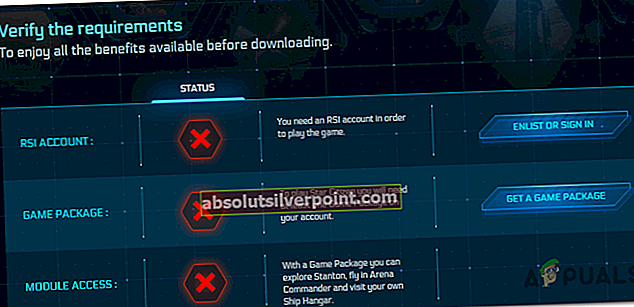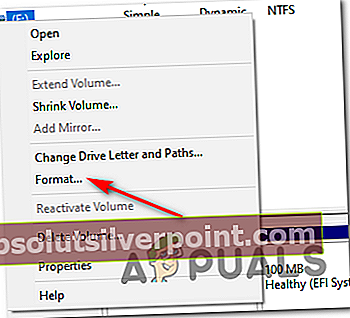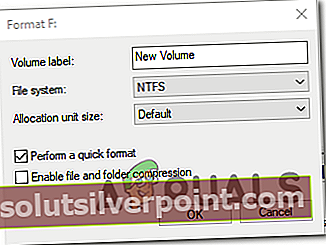Diegimo programos klaida paprastai įvyksta, kai paveikti vartotojai bando prisijungti prie PTU (viešosios bandymų visatos). Kiti vartotojai praneša, kad problema kyla kiekvieną kartą bandant pradėti žaidimą.

Pasirodo, yra kelios skirtingos priežastys, kurios gali sukelti „Star Citizen“ diegimo programos klaidą:
- Sugadinti duomenys USER aplanke - Vienas iš dažniausiai pasitaikančių atvejų, dėl kurio kils ši problema, yra tam tikro tipo failų sugadinimas, įsišaknijęs „Start Citizen“ USER paskyroje. Tokiu atveju turėtumėte sugebėti išspręsti problemą rankiniu būdu nueidami į vietą ir išvalydami aplanko USER turinį.
- Nesuderinamas paleidimo įrenginys - Jei šlubą įdiegėte dalimis, yra tikimybė, kad iš tikrųjų naudojate ne tą paleidimo priemonę. Gera taisyklė, leidžianti išvengti šių problemų, yra įdiegti viską, kas susiję su „Star Citizen“, tame pačiame aplanke ir visada įsitikinti, kad naudojate naujausią žaidimų paleidimo priemonę.
- Sugadinti aplankai „APPDATA“ - Jei naudojate per daug apsaugantį saugos paketą su polinkiu karantinuoti failus arba netikėtai nutrūkote diegdami pagrindinį žaidimą ar naujinį, galite susidurti su sugadintais RSI arba RSILauncher aplankais. Norėdami išspręsti šią problemą, turėsite nueiti į jų vietą rankiniu būdu ir ištrinti du aplankus.
- Žaidimų failai yra išsklaidyti skirtinguose aplankuose - Jei jūsų žaidimo diegimas yra visur, yra tikimybė, kad klaida kyla dėl nesusikalbėjimo tarp žaidimo modulių. Tokiu atveju turėtumėte sugebėti išspręsti problemą pašalindami viską ir tada viską iš naujo įdiegdami įprastai tame pačiame aplanke.
- SSD disko loginė klaida - Jei žaidimams saugoti naudojate specialų SSD ir pakeitėte ankstesnį „Star Citizen“ diegimą, galbūt susiduriate su lieka logine klaida, kuri neleidžia užbaigti jokio kito diegimo. Šiuo atveju vienintelis perspektyvus sprendimas yra suformatuoti dabartinį SSD diską ir perdaryti diegimą nuo nulio.
1 metodas: ištrinkite aplanką USER
Kaip paaiškėjo, daugeliui paveiktų vartotojų, kurie taip pat susidūrė su šia problema, pavyko išspręsti problemą patekę į žaidimų aplanką („Robert's Space Industries“) ir ištrindami aplanką USER. Patvirtinta, kad ši operacija veikia daugumą failų vientisumo problemų, kurios gali sukelti Diegėjo klaida su „Žvaigždžių piliečiu“.
Jei manote, kad šis scenarijus yra tinkamas, vykdykite toliau pateiktas instrukcijas, kad išvalytumėte laikinus failus, susietus su jūsų vartotojo paskyra, ir pašalintumėte „Star Citizen“ klaidą:
- Pirmiausia pirmiausia įsitikinkite, kad „Star Citizen“ (žaidimas + paleidimo priemonė) yra visiškai uždaryta ir fone nevyksta joks susijęs procesas.
- Atidarykite „File Explorer“ ir eikite į vietą, kurioje įdiegėte „Star Citizen“. Jei neįdiegsite jo pasirinktoje vietoje, galėsite tai išspręsti čia:
C: \ Program Files \ Roberts Space Industries \ StarCitizen \
- Kai atvyksite į reikiamą vietą, dukart spustelėkite aplanką USER, kad pasiektumėte jo turinį.
- Kai pagaliau būsite viduje, paspauskite „Ctrl“ + A norėdami pasirinkti viską viduje, tada dešiniuoju pelės mygtuku spustelėkite pasirinktą elementą ir spustelėkite toliau Ištrinti iš naujai pasirodžiusio kontekstinio meniu.
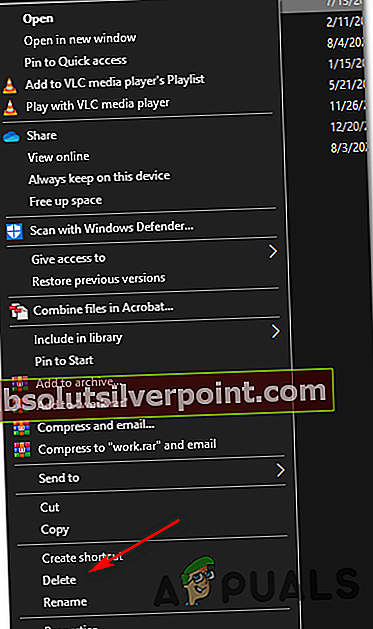
- Kartą USER aplankas buvo ištrintas, pirmyn ir išvalykite savo turinį Šiukšliadėžė.
- Dar kartą paleiskite žaidimą ir atlikite prisijungimo procedūrą, kaip nurodyta. Tada įdiekite naujinimą taip, kaip nurodyta, ir patikrinkite, ar operacija baigiama nematant tos pačios diegimo programos klaidos.
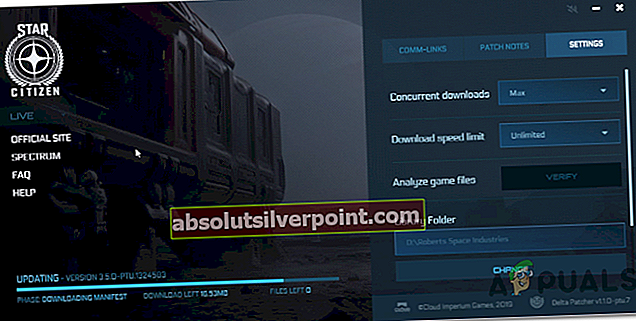
Jei vis tiek susiduriate su ta pačia diegimo programos klaida, pereikite prie kito galimo pataisymo.
2 metodas: NAUJOS paleidimo priemonės naudojimas
Kai kuriems paveiktiems vartotojams pavyko išspręsti šią problemą naudojant naujausią paleidimo priemonės versiją ir užtikrinant, kad ji būtų perkelta arti kitų žaidimų failų.
Pasirodo, ši problema gali kilti, jei naudojate paleidimo priemonę, kuri nesuderinama su dabartine „Star Citizen“ žaidimo versija, arba tuo atveju, jei jūsų naudojamas paleidimo priemonės failas yra saugomas atskiroje vietoje nuo žaidimo.
Jei šis scenarijus yra tinkamas, turėtumėte sugebėti išspręsti problemą atsisiųsdami naujausią žaidimų paleidimo priemonęir įdiegti toje pačioje vietoje kaip ir pagrindiniai žaidimo failai.
Pastaba: Prieš pradėdami šią procedūrą, įsitikinkite, kad žaidimas yra visiškai uždarytas ir fone nevyksta joks susijęs procesas.

Kai diegimas bus baigtas, paleiskite žaidimą dar kartą, įdiekite kiekvieną laukiantį atnaujinimą ir patikrinkite, ar vis dar kyla ta pati problema.
Jei ta pati problema kartojasi, pereikite prie kito galimo pataisymo, esančio žemiau.
3 metodas: RSILauncher ir RSI aplankų ištrynimas iš% APPDATA%
Kaip paaiškėja, ši problema taip pat gali kilti tais atvejais, kai problemą iš tikrųjų sukelia vienas ar du laikini aplankai, kuriuos žaidimo diegimo programa sukuria tvarkant naujinį. Tam tikromis aplinkybėmis šie aplankai gali būti sugadinti ir veiksmingai užkirsti kelią žaidimų paleidimo programai atnaujinti jūsų žaidimo versiją naujais laukiamais atnaujinimais.
Keli paveikti vartotojai patvirtino, kad ši operacija buvo vienintelis dalykas, kuris pagaliau leido jiems užbaigti laukiantį atnaujinimą ir žaisti žaidimą nematant Diegėjo klaida.
Jei nesate tikri, kaip ištrinti RSILauncher ir RSI aplankus iš aplanko „Appdata“, vykdykite toliau pateiktas instrukcijas:
- Paspauskite „Windows“ klavišas + R atsiverti a Bėk dialogo langas. Tada įveskite „%programos duomenys%Teksto laukelyje ir paspauskite Įveskite atidaryti Programos duomenys aplanką.
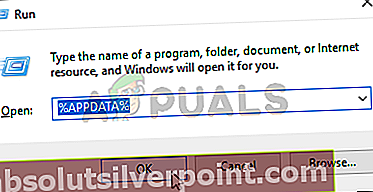
Pastaba: Atminkite, kad šis aplankas pagal numatytuosius nustatymus bus paslėptas. Jei norite pasiekti vietą rankiniu būdu (per „File Explorer“), turėsite eiti į Vaizdas ir pažymėkite laukelį, susietą su Paslėpti daiktai kad aplankas būtų matomas.

- Kai būsite Programos duomenys aplanką, slinkite žemyn per elementų sąrašą ir raskite aplankus, pavadintus rsilauncher ir RSI. Kai pamatysite juos, dešiniuoju pelės mygtuku spustelėkite kiekvieną ir pasirinkite Ištrinti iš kontekstinio meniu, kad jų atsikratytumėte.
- Saugiai ištrynę du aplankus, dar kartą paleiskite žaidimą, pabandykite atlikti atnaujinimą ir pažiūrėkite, ar šį kartą operacija baigta.
Jei operaciją vis tiek sustabdo tas pats Diegėjo klaida, pereikite prie kito galimo pataisymo, esančio žemiau.
4 metodas: iš naujo įdiekite žaidimą kitoje vietoje
Jei bandote išspręsti šią problemą ir nė viena iš aukščiau išvardytų problemų nepadėjo, taip pat turėtumėte pabandyti iš naujo įdiegti žaidimą kitoje vietoje (kažkas, išskyrus numatytąjį pleistrą) ir įsitikinti, kad turite daug vietos (daugiau nei 60 GB) ).
Keli paveikti vartotojai, kurie anksčiau susidūrė su ta pačia problema, patvirtino, kad atlikus pakartotinį diegimą kitoje vietoje, jie galiausiai leido apeiti Diegėjo klaida. Nėra oficialaus paaiškinimo, kodėl tai veiksminga, tačiau kai kurie paveikti vartotojai įtaria, kad šis metodas apeina „hard-coder“ registro raktą, kuris iš tikrųjų sukuria klaidą.
Jei atrodo, kad šis scenarijus galėtų būti taikomas, vykdykite toliau pateiktas instrukcijas, kad įprastai iš naujo įdiegtumėte žaidimą kitoje vietoje:
- Paspauskite „Windows“ klavišas + R atsiverti a Bėk dialogo langas. Tada įveskite „Appwiz.cpl“ ir paspauskite Įveskite atidaryti Programos ir failai Meniu.

- Kai būsite Programos ir funkcijos meniu, slinkite žemyn per įdiegtų programų sąrašą ir parinkčių sąraše raskite įrašą, susietą su „Star Citizen“.
- Kai pamatysite, dešiniuoju pelės mygtuku spustelėkite jį ir pasirinkite Pašalinti iš naujai paruošto kontekstinio meniu.
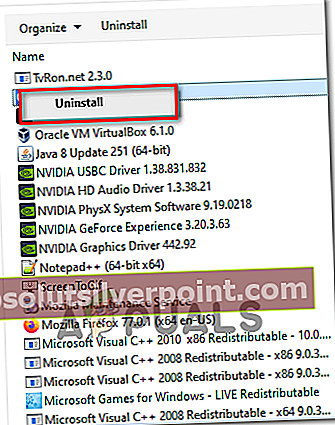
- Kai pateksite į Pašalinimas ekrane, vykdykite ekrane rodomus raginimus, kad užbaigtumėte pašalinimą.
- Kai operacija bus baigta, iš naujo paleiskite kompiuterį ir palaukite, kol bus baigtas kitas paleidimas.
- Kai jūsų kompiuteris bus paleistas atgal, apsilankykite oficialiame RSI atsisiuntimo puslapyje ir atsisiųskite tą patį paketą, kurį anksčiau buvote įdiegę.
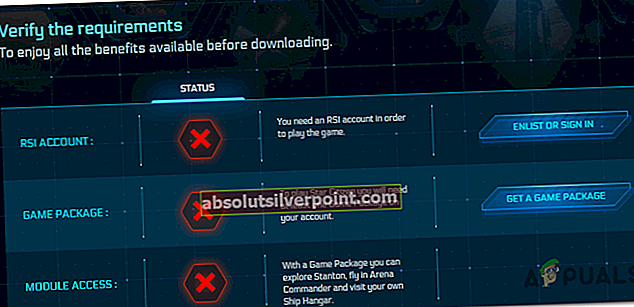
- Baigę diegti, paleiskite žaidimą, įdiekite laukiančius atnaujinimus ir patikrinkite, ar problema jau išspręsta.
Jei vis tiek susiduriate su „Installer“ klaida ir įdiegėte žaidimą į specialų SSD, atlikite toliau nurodytą metodą.
5 metodas: SDD formatavimas (jei taikoma)
Jei naudojate pasirinktinį SSD diską tik žaidimų diegimo aplankams saugoti, galbūt galėsite išspręsti problemą iš naujo suformatuodami dabartinį SSD. Tai gali atrodyti nereikalingas dalykas, tačiau patvirtino, kad šis galimas pataisymas yra veiksmingas kelių skirtingų vartotojų, kurie anksčiau matė „I“nstall klaida.
Kai kurie vartotojai, kurie tai išsprendė, praneša, kad šią problemą iš tikrųjų sukėlė tam tikros rūšies loginės klaidos, kurias sukėlė kai kurie žaidimo atnaujinimai.
Jei nenorite iš naujo įdiegti žaidimo į kitą diską, vienintelis dokumentais patvirtintas sprendimas, patvirtinantis išspręsti problemą, yra formatuoti žaidimams skirtą SSD.
Pastaba: Jei turite neskelbtinų duomenų, išsaugotų žaidimų ir kitų dalykų, kurių nenorite prarasti, prieš pradėdami toliau nurodytą procedūrą iš anksto sukurkite atsarginę kopiją.
jei esate pasirengęs formatuoti SSD (kaip antrinį diską), bandydamas ištaisyti „Installer“ klaidą „Start Citizen“, vykdykite toliau pateiktas instrukcijas:
- Paspauskite „Windows“ klavišas + R atsiverti a Bėk dialogo langas. Tada įveskite „Diskmgmt.msc“ teksto laukelyje ir paspauskite Įveskite atidaryti Disko valdymas įrankis.

- Kai būsite Disko valdymas ekrane naudokite kairėje esantį meniu, kad dešiniuoju pelės mygtuku spustelėkite SSD diską, kurį bandote formatuoti, ir pasirinkite Formatas iš naujai pasirodžiusio kontekstinio meniu.
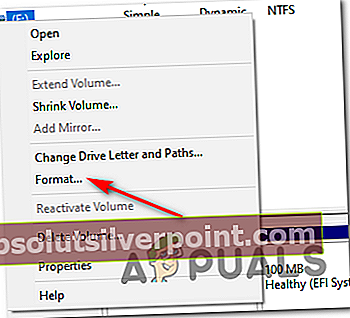
- Kai atvyksite į Formato langas, nustatykite tą patį tomo pavadinimą, išlaikykite tą patį Failų sistema, ir nustatykite Paskirstymo vieneto dydis į Numatytas.Kai būsite pasirengę pradėti procesą, paspauskite Gerai ir patvirtinkite paskutinėje eilutėje.
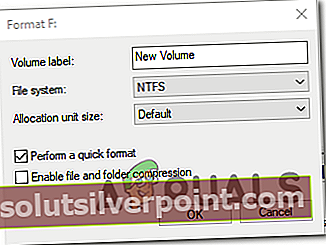
Pastaba: Jei norite žymiai pagreitinti procesą, pažymėkite laukelį, susietą suAtlikite greitą.
- Palaukite, kol operacija bus baigta, tada dar kartą įdiekite žaidimą ir patikrinkite, ar problema jau išspręsta.